目次
あなたのような読者は、MUOをサポートするのに役立ちます。当サイトのリンクを利用して購入された場合、アフィリエイト報酬を得ることがあります。続きを読む
Windows 11は、低スペックのシステムで動作するようには設計されていません。少なくとも、Microsoftのウェブサイトで公開されている公式のハードウェア要件によれば、そうなっています。ハードウェア要件が著しく高いことに加え、TPMとセキュアブートの問題もあり、古いシステムで動作させることは不可能です。さらに悪いことに、Windows 11には大量の無駄なアプリがバンドルされています。
前述のようなブロートウェアを含まない軽量なWindows 11のイメージを作成することは可能でしょうか。開発者のNTDEVは最近、Tiny11 Builderをリリースしました。これを使えば、カスタムで軽量なWindows 11のISOファイルを作成することができます。興味はありますか?では、その記事をご覧ください。
Tiny11 Builderとは?
Tiny11 Builderは、任意のWindows 11 ISOファイルを軽量バージョンに変換することができる無料のコマンドラインツールです。変更されたWindows 11は、わずか2GBのRAMを搭載した古いシステムで実行でき、わずか8GBのストレージを占有しています。かなり印象的でしょう?
先にNTDEVは、22H2版をベースにしたカスタム軽量Windows 11 Proイメージを公開しました。Tiny11をパソコンにインストールしたところ、問題なく動作しました。このツールは同じカスタマイズを実現しますが、Windows 11のバージョン(Home、Pro、Enterprise、Education)を自由に選択し、不要なビットをすべて取り除くことが可能です。
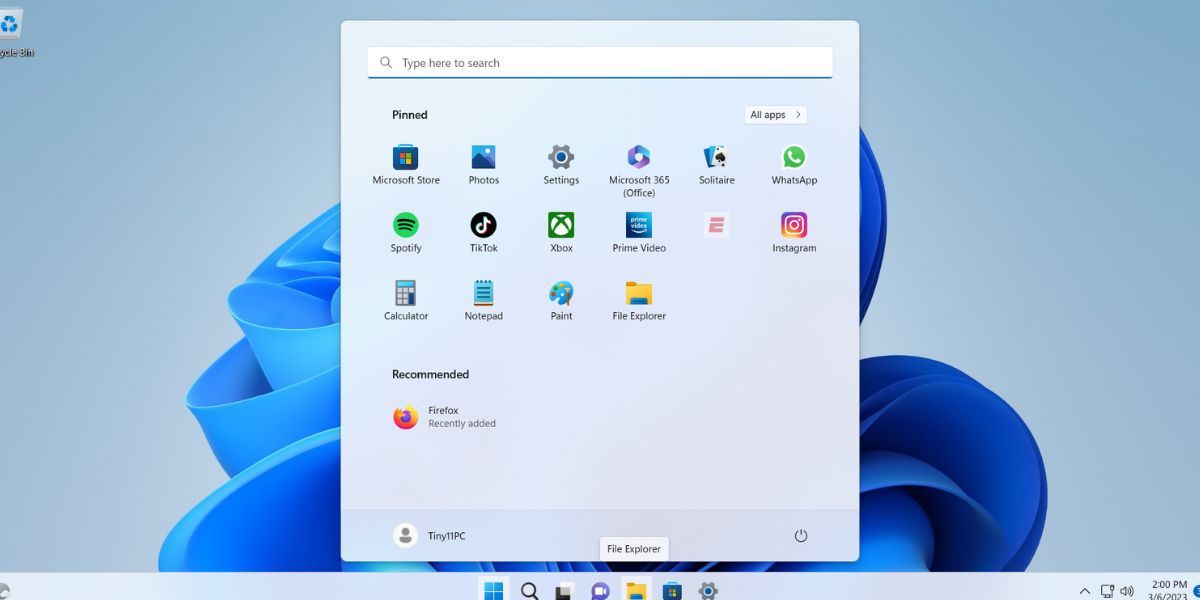
Windows 11 ISOファイルからブロートウェアを削除するだけでなく、TPMとSecure Bootの要件を回避するためにファイルのレジストリ調整を実行します。これがなければ、ツールが作成した軽量ISOファイルをサポートされていないシステムにインストールすることはできません。
Tiny11 Builder ISOは、Tiny11 ISOファイルとは違うのでしょうか?
いいえ、このツールは、同じ軽量版のWindows 11ファイルを実現しますが、透明性を備えています。Windows 11 ISOから削除されたファイルや、TPMとSecure Bootをバイパスするための変更点を確認することができます。同様に、Tiny11は、わずか2GBのRAMで動作する古い22H2バージョンをベースにした軽量のWindows 11 Pro ISOです。
Tiny11 Builderを使えば、Canaryチャンネル、その他のInsiderチャンネル、安定版リリースでリリースされたいくつかの新しいビルドの軽量版を作成することができます。ただし、このツールは現在、ビルド22621.525、22621.1265、および25300をサポートしています。より新しいビルドのサポートは、ツールの将来のアップデートで登場する可能性があります。
軽量なWindows 11のイメージを作成するためにPCを準備する方法
Tiny11 BuilderでカスタマイズされたWindows 11のISOファイルを作成する前に、以下の方法を繰り返し、コンピュータを準備します。
1.ISOとTiny11 Builderをダウンロードする
まず、Windows 11のISOファイル(ビルド22621.525、22621.1265、または25300)が必要です。ISOファイルはWindowsの公式サイトからダウンロードすることができます。UUP Dumpを使用すれば、Insiderプログラムに加入しなくてもInsiderビルド25300をダウンロードすることができます。その後、Tiny11 BuilderのGitHubページにアクセスし、ツールをダウンロードします。ツールをディスクドライブの都合の良い場所に解凍します。
2.ISOファイルをマウントする
Windows 11でISOファイルをマウントする方法を紹介します:
Tiny11 Builderで軽量なWindows 11のISOファイルを作成する方法
以下の手順を繰り返して、Tiny11 Builderを実行し、軽量のWindows 11ファイルを作成します:
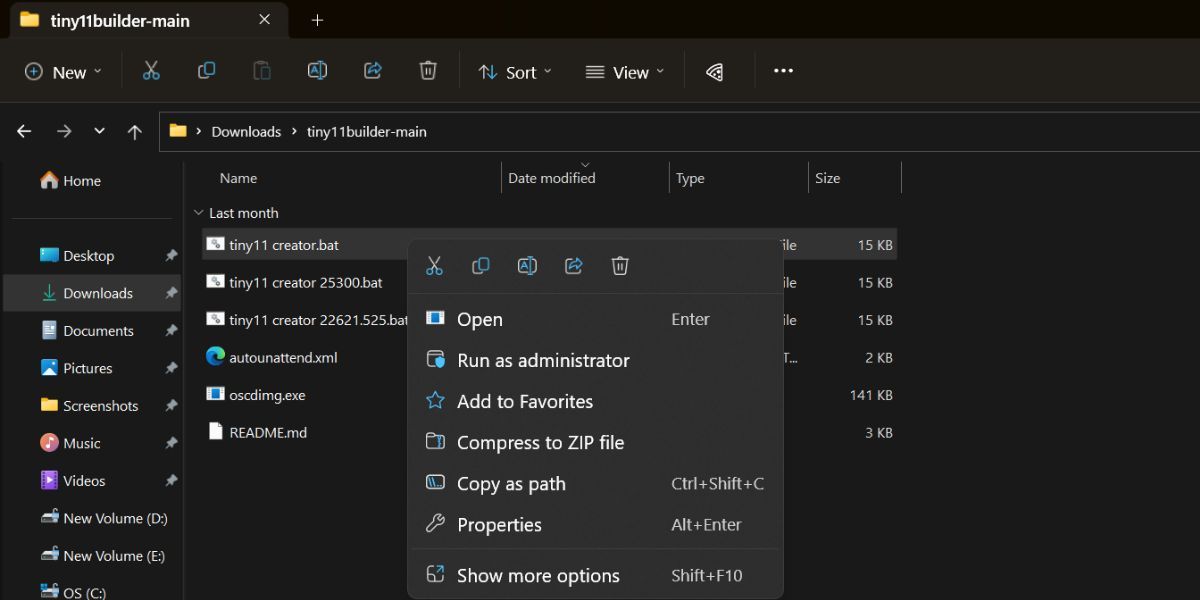
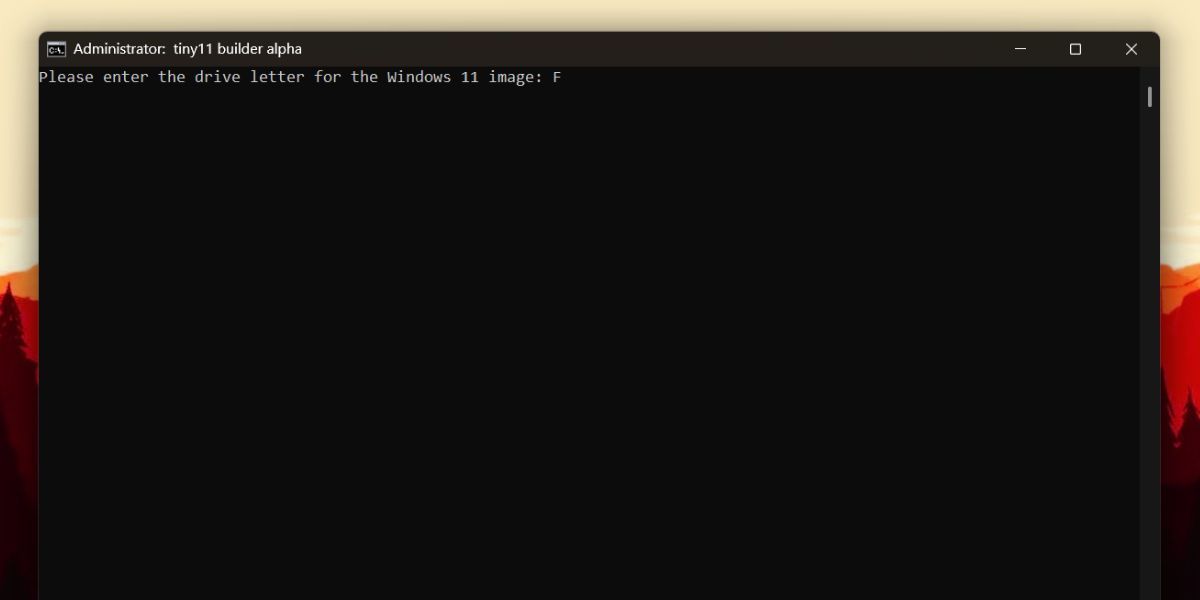
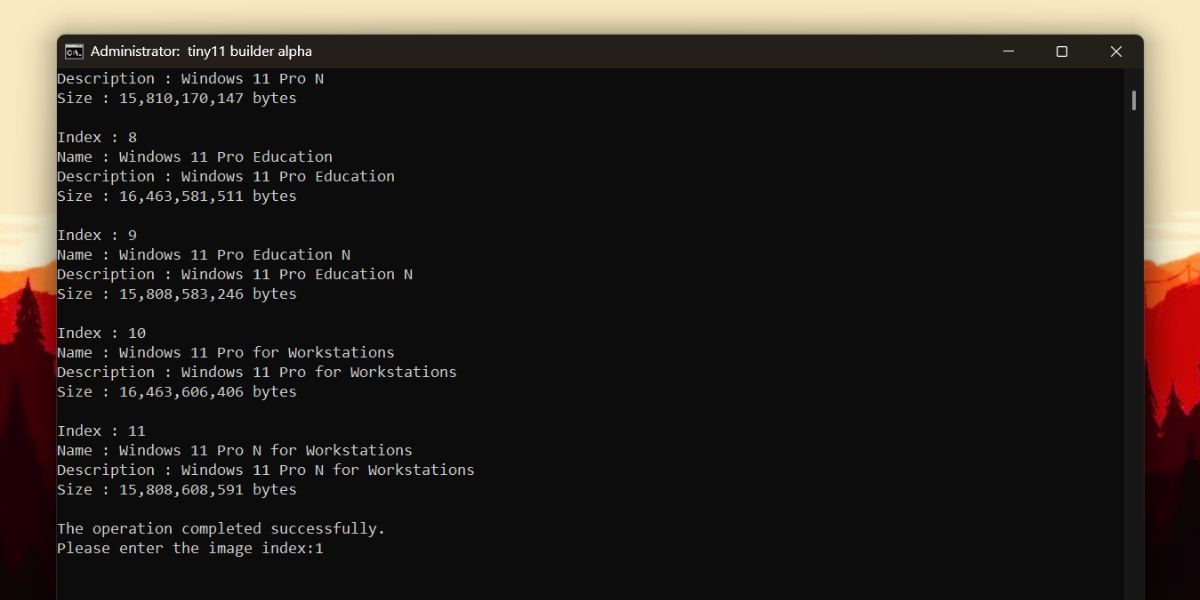
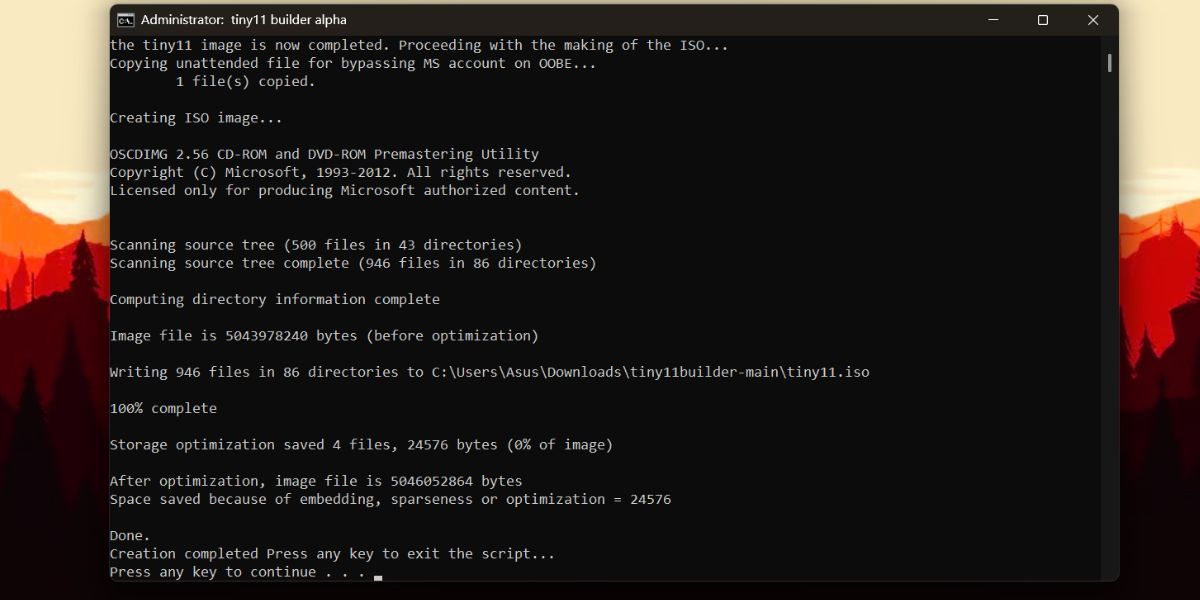
このカスタムWindows 11 ISOイメージをインストールするには、ブート可能なUSBドライブを作成する必要があります。そのためのツールはたくさんありますが、Rufusはかなり優れたメディア作成ツールなので、これを使うことをお勧めします。
その後、ターゲットシステムにUSBドライブを接続し、そのブートデバイスメニューを開きます。ブータブルUSBドライブを選択し、それを使用して起動します。その後、Windowsのインストールを進め、デスクトップで起動します。
このツールは Windows 11 ISO ファイルから何を削除するのですか?
Tiny11 Builderは、ほとんどのユーザーが気にしないような不要なシステムアプリや機能をすべて削除することを目的としています。これには、Weather、Clipchamp、News、Maps、Sound Recorder などのアプリや、その他の関連するブロートウェアが含まれます。Microsoft Edgeでさえこのツールの怒りから逃れることはできず、ネットサーフィンのためにウェブブラウザをインストールする必要があります。
Web ブラウザをインストールするには、Microsoft Store アプリまたは Windows パッケージ マネージャを使用します。削除されたアプリの完全なリストは、Tiny11 Builder’s GitHub ページで確認できます。Microsoft TeamsとCortonaは残っていますが、WingetまたはPowerShellコマンドレットを使用して、これらも削除することができます。
また、修正されたWindows 11のISOファイルをインストールする際に、Microsoftアカウントの作成とログインのための永続的な要件が削除されます。そのため、余計な手間をかけずにローカルのWindowsアカウントを作成でき、Microsoftアカウントでサインインしたり、新しいアカウントを作成したりする必要がありません。Tiny11 ISOイメージと同様に、こちらも2GB RAMとデュアルコアプロセッサの構成で簡単に実行できます。
しかし、ブラウザなどのリソースを大量に消費するアプリケーションをインストールすると、すぐにスムーズなパフォーマンスを提供するのに苦労するようになります。そのため、シームレスな体験を提供するには、少なくとも4GBのRAMと4〜6個のプロセッサーコアが必要です。それでも、Windows 11の公式な最低要件よりかなり少ないです。
Tiny11 BuilderのISOファイルは安全か?
NTDEVがTiny11を発表したとき、私たちは、Tiny11が、ブロートウェアの除去とは別に、バックグラウンドで何をするのかについて推測していました。しかし、バッチファイルを見てみると、不要な要素をすべて削除し、いくつかの要件とOOBEセットアップを回避するためにレジストリを微調整し、オリジナルのものよりも小さなISOファイルを生成していることがわかりました。しかし、これはMicrosoftによって認識されていない楽しいDIYプロジェクトです。ですから、予備のシステムにインストールしたり、仮想マシンを作って試したりすることができます。
Windows 11のカスタムISOを簡単に作成できる
Tiny11 Builderは、カスタムWindows 11 ISOファイルを作成するための完璧なフリーウェアです。しかし、Microsoftからの最新OSの3つのビルドバージョンしか変換できません。開発者が将来、将来のビルドのサポートを追加することを望みます。このような手間をかけたくない場合は、単純にTiny11 ISOファイルをインストールすることができます。








